Η παραμετροποίηση ξεκινά τρέχοντας τον οδηγό Εισαγωγής Δεδομένων Παραμετροποίησης Λογιστικής, για αναλυτικές οδηγίες επιλέξτε εδώ.
Παραμετροποίηση Εταιρίας
Ακολουθούμε από το κεντρικό μενού την διαδρομή Οργάνωση→ Υποδομή→ Εταιρίες.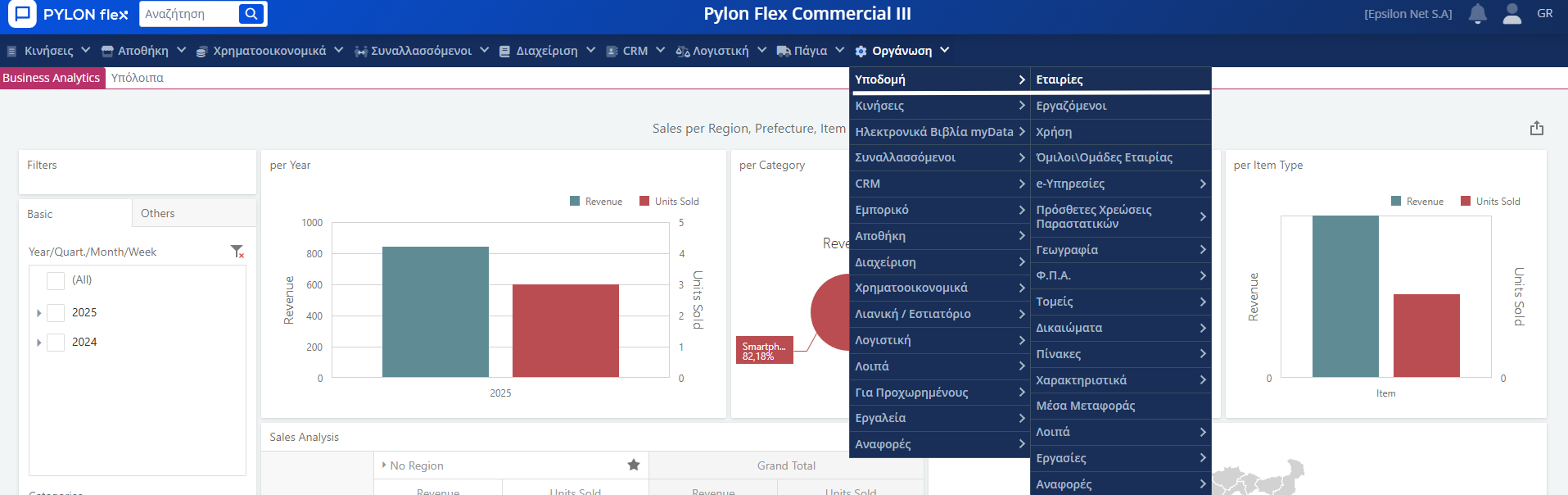
Επιλέγουμε την Εταιρία που θέλουμε να παραμετροποιήσουμε και στο Tab “Λογιστική” και στο δεύτερο Tab “Πληροφορίες Ενημέρωσης Λογιστικής” προχωράμε στις παρακάτω ρυθμίσεις:
- Ενσωματωμένη Λογιστική: Ενεργοποιούμε το flag το οποίο δίνει την δυνατότητα παρακολούθησης των λογιστικών εγγραφών στην εφαρμογή και την δημιουργία άρθρων λογιστικής από τα εμπορικά παραστατικά.
- Εξαίρεση Ακυρωμένων Παραστατικό: Το ενεργοποιούμε εφόσον δεν θέλουμε να δημιουργείται άρθρο ακυρωμένου & ακυρωτικού παραστατικού.
- Τρόπος Ενημέρωσης Λογιστικής:
- Αυτόματα Ασύγχρονα: Έπειτα την καταχώρηση του Παραστατικού ακολουθεί η δημιουργία του άρθρου, η εργασία προβάλλεται από την επιλογή Processes από το μενού Χρήστη. (Προτιμάται)
- Αυτόματα Σύγχρονα: Ταυτόχρονα με την καταχώρηση του Παραστατικού πραγματοποιείται δημιουργία του άρθρου λογιστικής.
- Αυτόματα με Προεπισκόπηση: Ταυτόχρονα με την καταχώρηση του Παραστατικού πραγματοποιείται δημιουργία του άρθρου λογιστικής και επιπλέον εμφανίζεται στην οθόνη το άρθρο.
- Online Ενημέρωση: Επιλέγουμε τον Τύπο Βιβλίων που έχουμε (Β ή Γ Κατηγορίας) μεταξύ των επιλογών Έσοδα-Έξοδα και Γενική Λογιστική.
- Αποθηκεύουμε
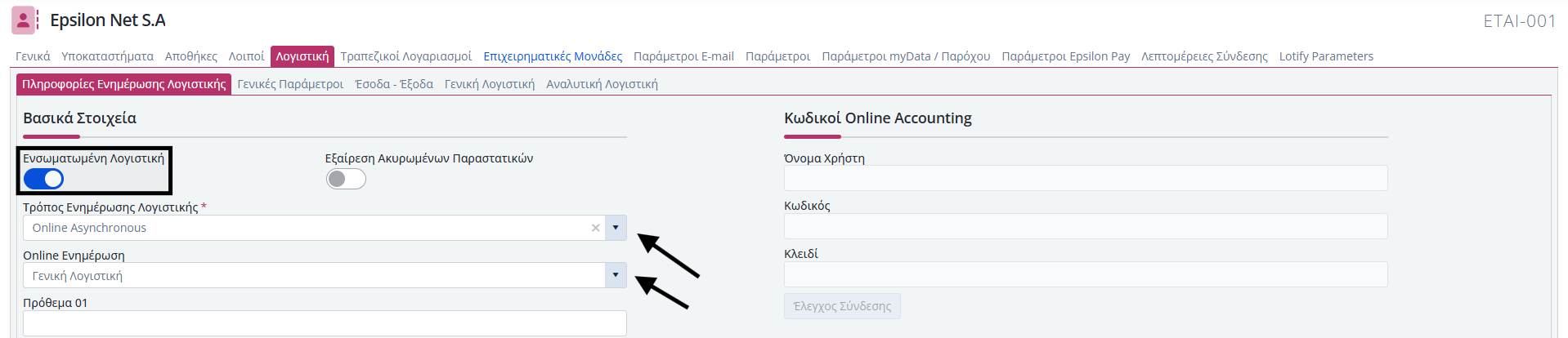
Παραμετροποίηση Χρήσης
Στην συνέχεια ακολουθώντας από το κεντρικό μενού την διαδρομή Οργάνωση→ Υποδομή→ Χρήση.
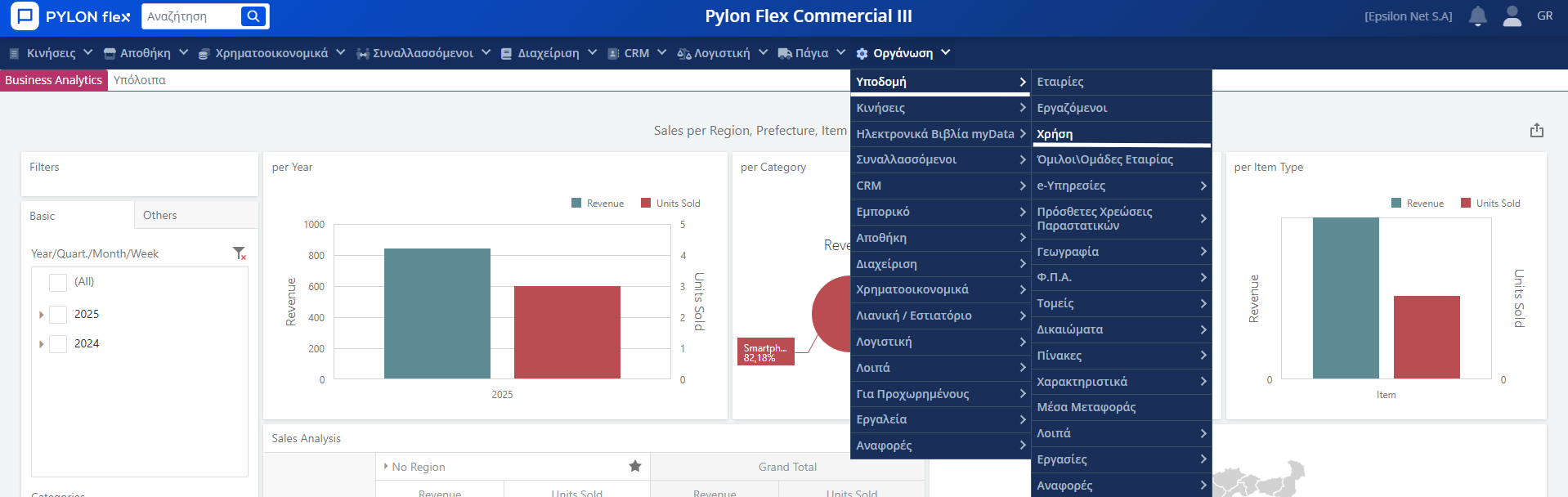
Επιλέγουμε στα αριστερά την χρήση που μας ενδιαφέρει και στην συνέχεια, στο tab “Λογιστική” προχωράμε στις παρακάτω ρυθμίσεις:
- Κατηγορία Βιβλίων: Επιλέγουμε Απλογραφικά ή Διπλογραφικά ή την συνύπαρξή των δύο.
- Κύρια Συστήματα: Αναλόγως με τον Τύπο Βιβλίου που επιλέξαμε στην Εταιρία και την Κατηγορία Βιβλίων που επιλέξαμε προηγουμένως επιλέγουμε λογιστικό σχέδιο στα παρακάτω πεδία.
- Έσοδα – Έξοδα
- Γενική Λογιστική
- Αποθηκεύουμε
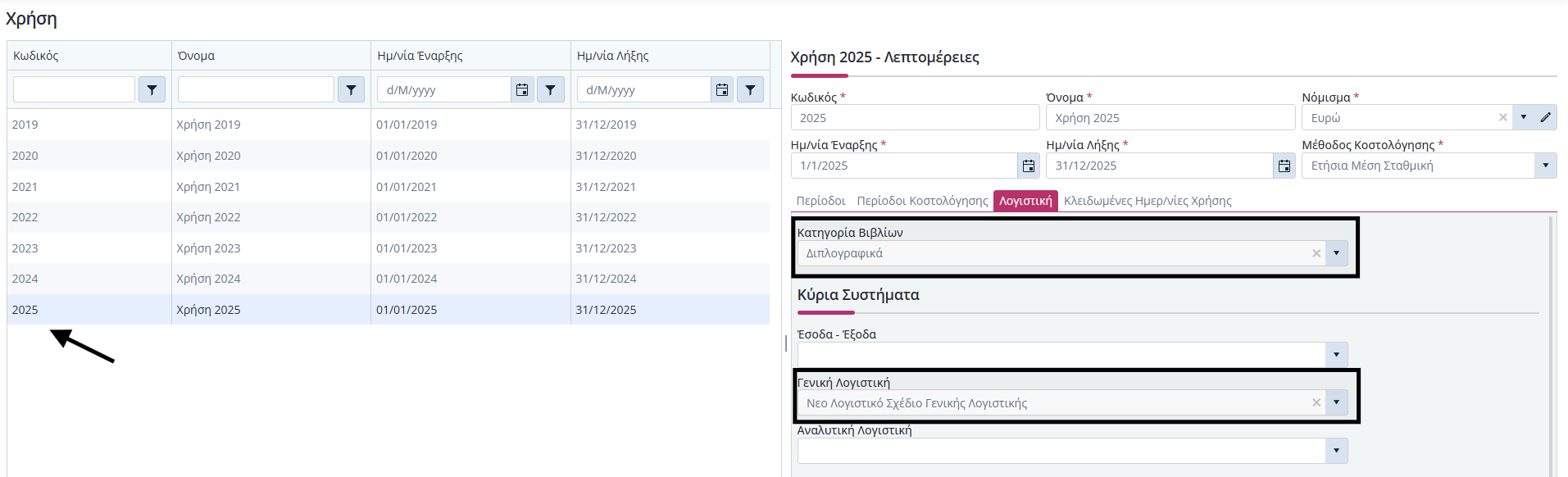
Παραμετροποίηση Προτύπων Γέφυρας Λογιστικής
Ακολουθούμε από το κεντρικό μενού την διαδρομή Οργάνωση→ Κινήσεις→ Γέφυρες Λογιστικής→ Πρότυπα.
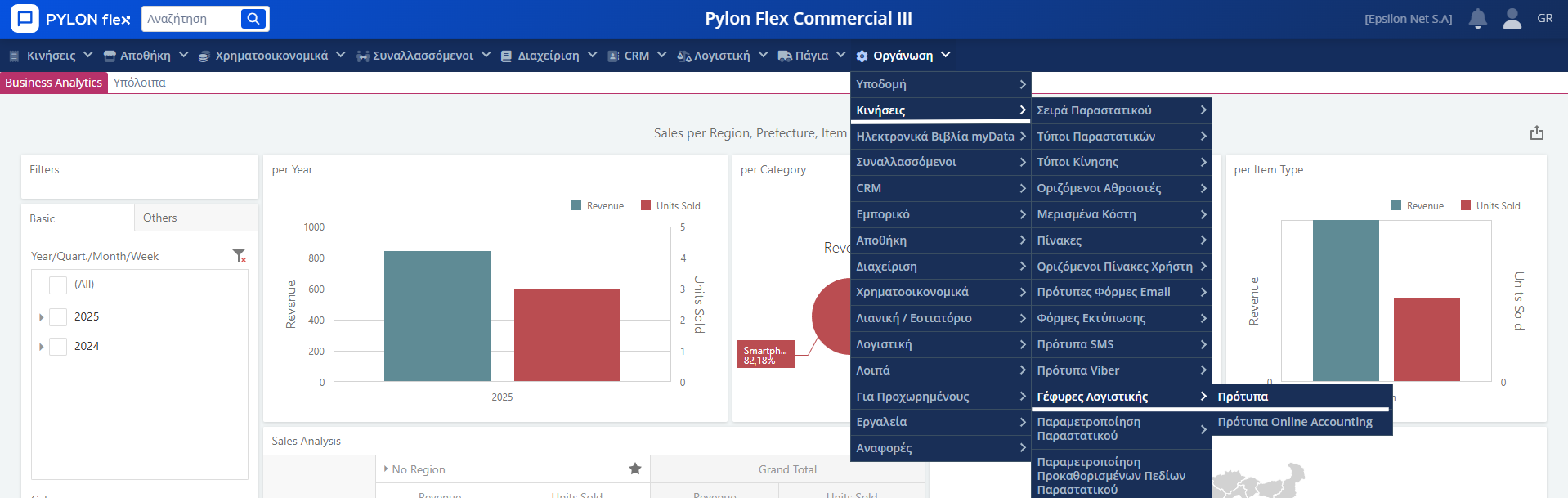
Ανοίγουμε την λίστα με τα διαθέσιμα πρότυπα,επιλέγουμε αυτό που θέλουμε και προχωράμε στις παρακάτω ρυθμίσεις:
- Επιλέγουμε στα αριστερά τον Τύπο Εγγραφής που θέλουμε, πχ Γενική Λογιστική
- Στα δεξιά, ορίζουμε Τιμές στα πεδία:
- Κωδικός Συστήματος: Για να λειτουργήσει η γέφυρα σωστά, θα πρέπει να επιλέξουμε το ίδιο λογιστικό σχέδιο που ορίσαμε στην χρήση.
- Κωδικός Κίνησης: Οι πιο συνηθισμένες επιλογές είναι
- ΕΣ-ΠΩΛ, για Παραστατικά Εσόδων
- ΑΓΟΡ-ΔΑΠ, για Παραστατικά Εξόδων
- ΣΥΜ, για Παραστατικά Εισπρακτικού & Συμψηφιστικού χαρακτήρα
Σημείωση: Σε περίπτωση δημιουργίας νέου Προτύπου θα έπρεπε ακόμη να συμπληρώσουμε τα πεδία που βρίσκονται στο header της οθόνης
- Κωδικός
- Όνομα
- Τύπος Εγγραφής (Επιλογή του κυκλώματος από το οποίο εκδίδονται τα παραστατικά)
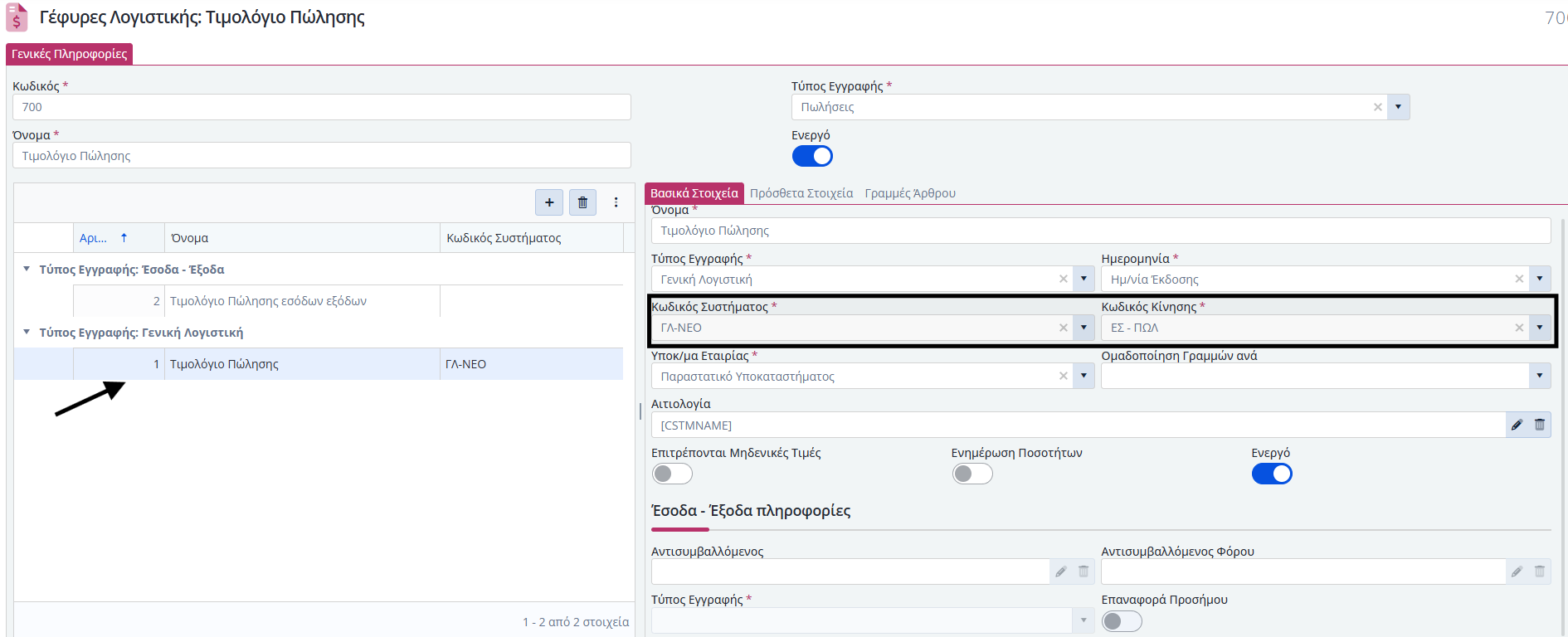
Παραμετροποίηση τρόπου δημιουργίας λογαριασμών
Στο tab “Γραμμές Άρθρου” ορίζουμε πως θα δημιουργείται το άρθρο λογιστικής και πιο συγκεκριμένα
- Από ποιες οντότητες (Συναλλασσόμενος,Γραμμές,Πρόσθετες Χρεώσεις κοκ) του παραστατικού θα συμμετέχουν και θα υπολογιστούν αξίες στις ενότητες Χρέωση ή Πίστωση.
- Ποια πεδία της εκάστοτε οντότητας θα χρησιμοποιηθούν για την “σύνθεση” του λογαριασμού.
Πχ Σε παραστατικό πώλησης, ο λογαριασμός του Συναλλασσόμενου προκύπτει εξ’ολοκλήρου από το πεδίο Πρόθεμα 01 ([TRAC01]) της Λογιστικής Κατηγορίας Συναλλασσόμενου,
ενώ ο λογαριασμός του είδους πώλησης προκύπτει από:
- 1ος Βαθμός: Πρόθεμα Πωλήσεων της Λογιστικής Κατηγορίας του Είδους – [IACC01]
- 2ος Βαθμός: Πρόθεμα 01 του Τύπου Εμπορικού Παραστατικού – [CMDT02]
- 3ος Βαθμός: Σταθερή Τιμή “00”
- 4ος Βαθμός: Πρόθεμα 01 της Λογιστικής Κατηγορίας του Είδους και Πρόθεμα Εισροών Εναλλακτικού των Κατηγοριών ΦΠΑ – [IACC09][VTCT03]
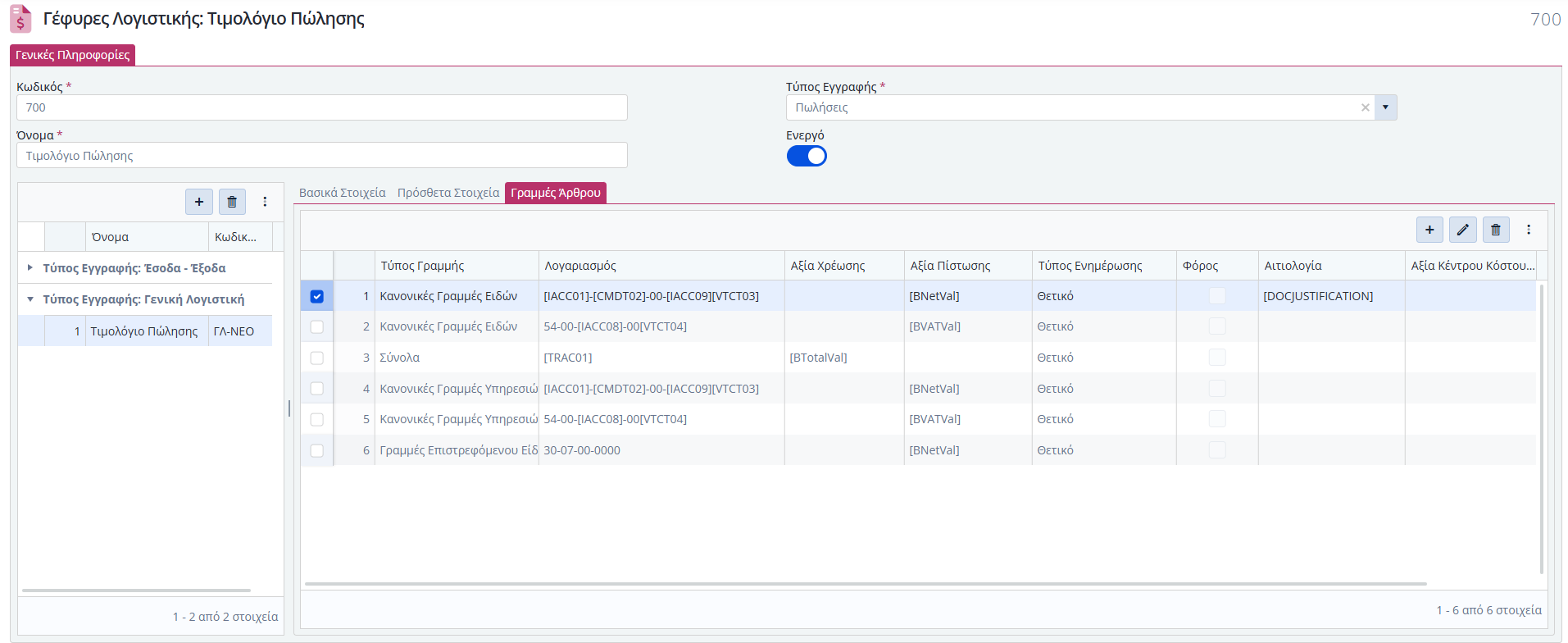
Για πιο περίπλοκες γέφυρες, θα μπορούσαμε να χρησιμοποιήσουμε εντολές όπως η VNL με την οποία η εφαρμογή καταλαβαίνει πως αν το πρώτο πεδίο που δίνουμε είναι κενό μπορεί να συνεχίσει σε επόμενο πεδίο για την ολοκλήρωση της σύνθεσης του λογαριασμού.
Παράδειγμα Σύνταξης χρήσης NVL: [IACC01]-[ITEM02:VNL,00]-[ITEM03:VNL[CMDT02]]-[IACC09][VTCT03].
Με την παραπάνω σύνταξη, η σύνθεση της γέφυρας θα προκύψει από τα παρακάτω πεδία:
- 1ος Βαθμός: Πρόθεμα Πωλήσεων της Λογιστικής Κατηγορίας του Είδους – [IACC01]
- 2ος Βαθμός: Πρόθεμα 01 του Είδους, εφόσον είναι κενό θα συμπληρωθεί “καρφωτά” η τιμή “00”.
- 3ος Βαθμός: Πρόθεμα 02 του Είδους, εφόσον είναι κενό θα συμπληρωθεί η τιμή που υπάρχει στο πεδίο Πρόθεμα 01 του Τύπου Εμπορικού Παραστατικού – [CMDT02].
- 4ος Βαθμός: Πρόθεμα 01 της Λογιστικής Κατηγορίας του Είδους και Πρόθεμα Εισροών Εναλλακτικού των Κατηγοριών ΦΠΑ – [IACC09][VTCT03]
Παραμετροποίηση Τύπων Παραστατικού
Ακολουθούμε από το κεντρικό μενού την διαδρομή Οργάνωση→ Κινήσεις→ Τύποι Παραστατικών και επιλέγουμε το κύκλωμα που θέλουμε.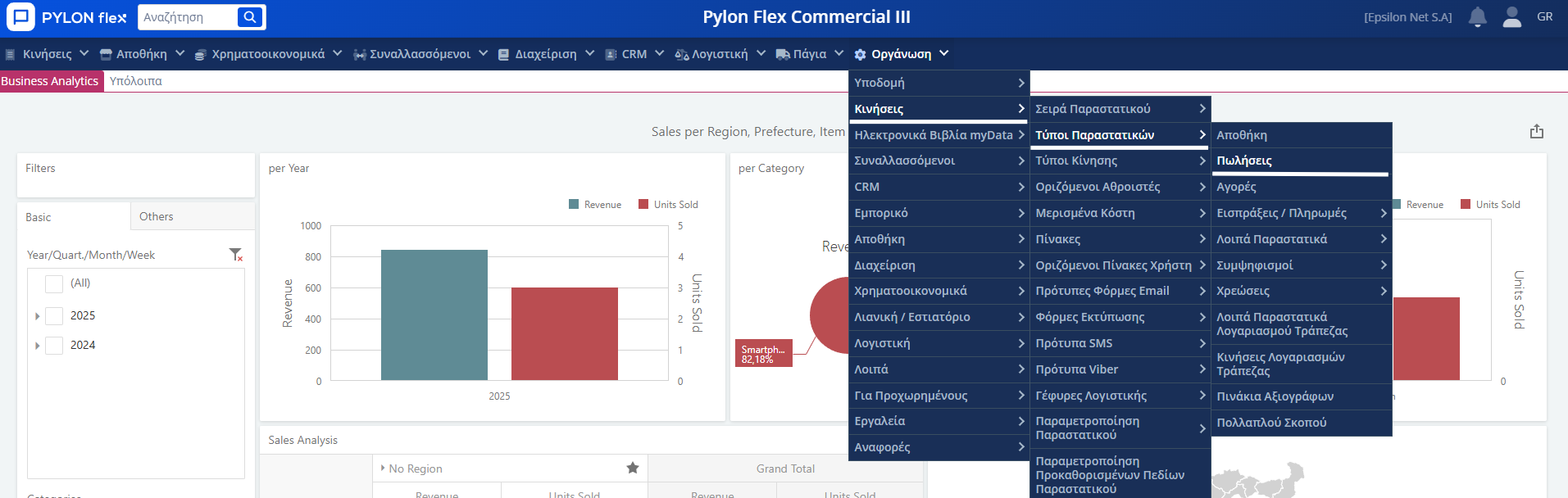
Από την λίστα επιλέγουμε Τύπο Παραστατικού, στο Tab “Λογιστική” προχωράμε στις παρακάτω ρυθμίσεις:
- Τρόπος Ενημέρωσης: Με τιμές
- Ακολουθεί την Παραμετροποίηση: Ακολουθεί τις ρυθμίσεις που έγιναν στην παραμετροποίηση Εταιρίας.
- Κανένα: Δεν ενημερώνει την λογιστική (Δεν θα γίνεται δημιουργία άρθρου).
- Αυτόματα Ασύγχρονα: Έπειτα την καταχώρηση του Παραστατικού ακολουθεί η δημιουργία του άρθρου, η εργασία προβάλλεται από την επιλογή Processes από το μενού Χρήστη. (Προτιμάται)
- Αυτόματα Σύγχρονα: Ταυτόχρονα με την καταχώρηση του Παραστατικού πραγματοποιείται δημιουργία του άρθρου λογιστικής.
- Συγχώνευση Άρθρων: Κανένα, (Αφορά χειροκίνητη γέφυρα με ομαδοποίηση εμπορικών εγγραφών σε ένα άρθρο λογιστικής, πχ. σε περιπτώσεις λογιστικής).
- Πρότυπο: Επιλέγουμε το Πρότυπο που παραμετροποιήσαμε νωρίτερα.
- Αποθηκεύουμε
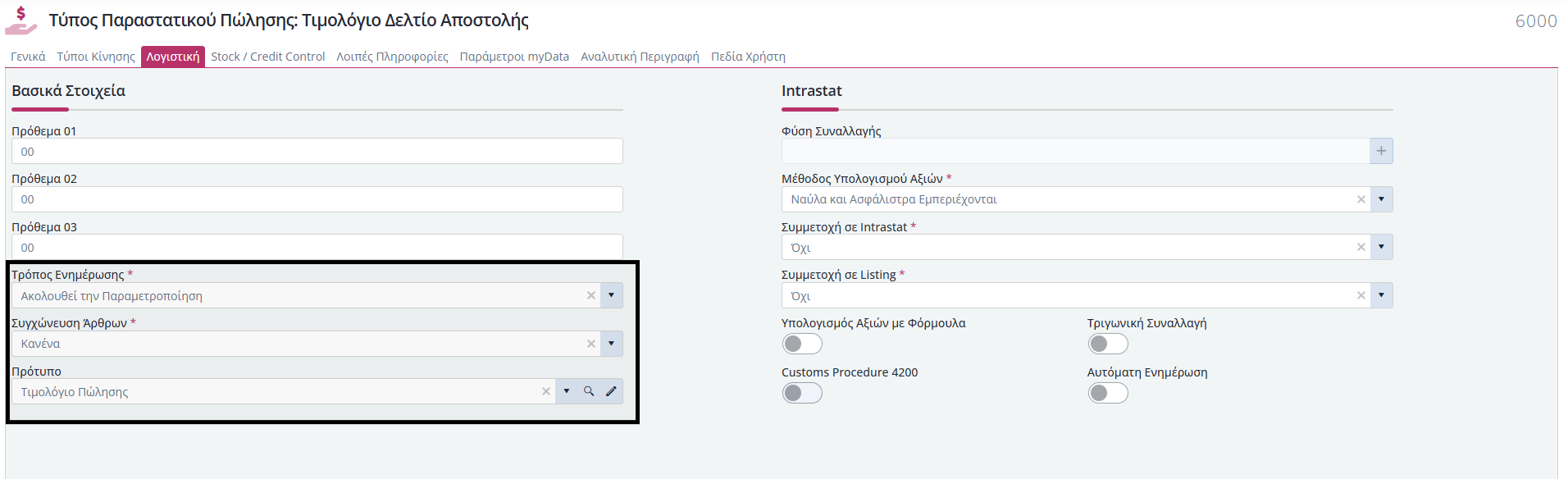
Διαθεσιμότητα
Για να έχετε διαθέσιμη την λειτουργικότητα που περιγράφεται, θα πρέπει να έχετε μία από τις παρακάτω συνδρομές:
- Pylon Flex Commercial I
- Pylon Flex Commercial IΙ
- Pylon Flex Commercial IΙΙ
